Иако Гоогле-ове услуге сјајно раде на томе да ваш садржај држе у облаку, то постаје мало замршеније када покушавате да направите резервну копију одређених врста локалних података - ствари као што су подаци о апликацијама, сачуване игре и више. Није тешко поново се пријавити у све своје апликације када добијете нови телефон, али Самсунгова апликација Смарт Свитцх олакшава подешавање новог телефона. Једноставно преузмите апликацију на свој рачунар или паметни телефон, повежите се са својим Самсунг Галаки телефоном, и пре предуго, имат ћете све резервне копије у случају да требате пренијети податке на нови телефон или вратити телефон на старији држава.
Шта је Смарт Свитцх?
Смарт Свитцх је Самсунг апликација која се може користити за инсталирање ажурирања софтвера за ваш телефон, конфигурисање синхронизације е-поште са Мицрософт Оутлоок (згодан за корпоративне кориснике) или фокус данашњег чланка: направите резервну копију и вратите садржај док се крећете телефони. Мобилна апликација Смарт Свитцх такође се може користити за пренос контаката, фотографија и порука са иОС уређаја на нови Галаки телефон.
Смарт Свитцх може да направи резервну копију контаката, фотографија, података апликација и свих других локалних датотека на вашем телефону. Због тога је кретање између Галаки телефона лагано; све податке можете да преместите на нови телефон и покупите тамо где сте оставили на старом уређају. Апликације за радну површину се мало подешавају, али то је једноставан поступак који траје само неколико минута.
- Како инсталирати Самсунг Смарт Свитцх на рачунар
- Како први пут подесити Самсунг Смарт Свитцх
- Како направити резервну копију података на телефону помоћу Самсунг Смарт Свитцх-а
- Како да вратите телефон из претходне резервне копије помоћу Самсунг Смарт Свитцх-а
Како инсталирати Самсунг Смарт Свитцх на рачунар
Показаћемо вам поступак инсталације на Мац-у, али то је прилично стандардни поступак инсталације и на Виндовс-у.
- Дођите до Веб локација за подршку за Самсунг Смарт Свитцх.
-
Кликните на линк за скидање за Виндовс или Мац - који год систем да користите. За ово упутство користимо Мац.
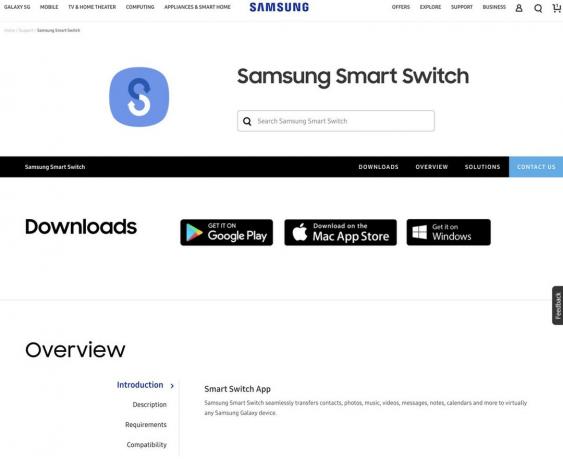 Извор: Јерами Јохнсон / Андроид Централ
Извор: Јерами Јохнсон / Андроид Централ - Кликните на преузимање за покрените преузету датотеку .дмг (.еке на Виндовс-у).
- Можда ће вам требати конфигуришите своја подешавања безбедности и приватности у системским ресурсима МацОС да би се омогућиле апликације из Апп Сторе-а и идентификовани програмери. Ако је тако, мораћете поново покрените свој Мац након давања ових дозвола.
-
Дупли клик на датотеци СмартСвитцхМац.пкг.
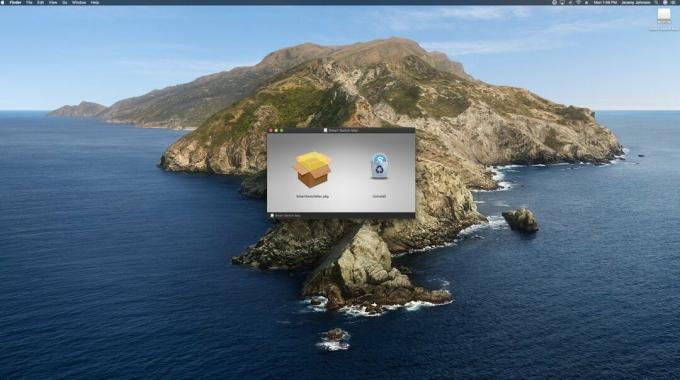 Извор: Јерами Јохнсон / Андроид Централ
Извор: Јерами Јохнсон / Андроид Централ - Када се појаве искачући прозори за сигурност, прочитајте све изјаве о одрицању одговорности, а затим кликните Настави.
-
Кликните Слажем се када се појави дијалог Уговор за прикупљање и употребу информација.
 Извор: Јерами Јохнсон / Андроид Централ
Извор: Јерами Јохнсон / Андроид Централ - Пратите систем упутства за инсталацију.
- Отвори апликацију Смарт Свитцх и сагласни сте са условима коришћења.
Сада када смо инсталирали Самсунг Смарт Свитцх, подесимо га за повезивање са вашим Самсунг Галаки телефоном.
Како први пут подесити Самсунг Смарт Свитцх
Када инсталирате апликацију Смарт Свитцх, мораћете да је синхронизујете са телефоном.
-
Покрените Самсунг Смарт Свитцх апликација након инсталације или са иконе радне површине на рачунару.
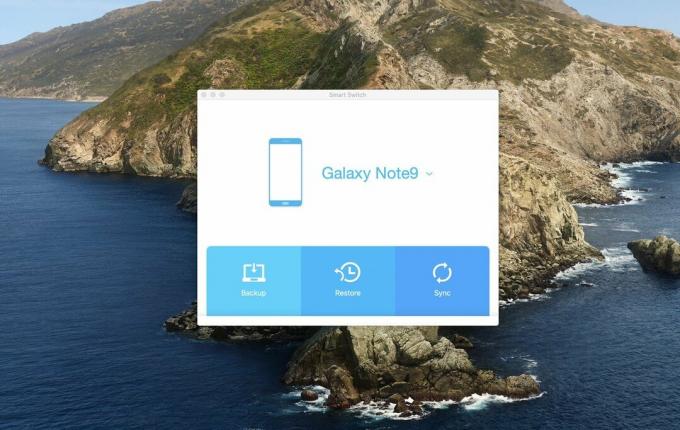 Извор: Јерами Јохнсон / Андроид Централ
Извор: Јерами Јохнсон / Андроид Централ - Повежите свој телефон на рачунар путем УСБ кабла да бисте започели. Апликација треба одмах да препозна када је повезана. Можда ће се од вас тражити дозволите пренос датотека преко УСБ-а на телефону.
- Пребацивањем на телефон, откључајте и превуците надоле од врха до повуците нијансу обавештења.
- Додирните обавештење за друге УСБ опције.
-
Додирните Пренос датотека опција.
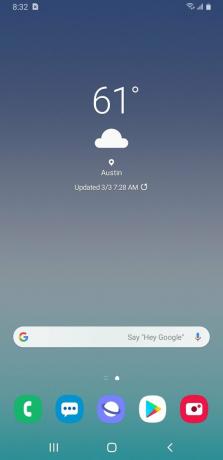
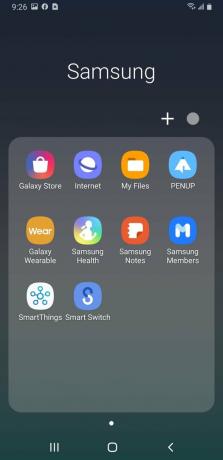
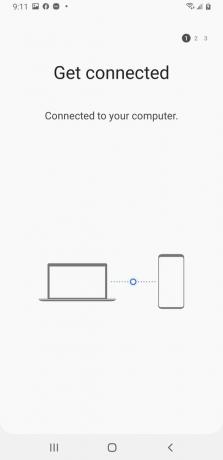 Извор: Јерами Јохнсон / Андроид Централ
Извор: Јерами Јохнсон / Андроид Централ
Враћајући се на рачунар, ваш телефон би сада требао бити повезан у апликацији Смарт Свитцх.
Како направити резервну копију података на телефону помоћу Самсунг Смарт Свитцх-а
Једном када покренете апликацију Смарт Свитцх и повежете телефон, прављење резервних копија података лако је попут колача.
- Покрените Апликација Смарт Свитцх на рачунару.
-
Кликните Бацкуп.
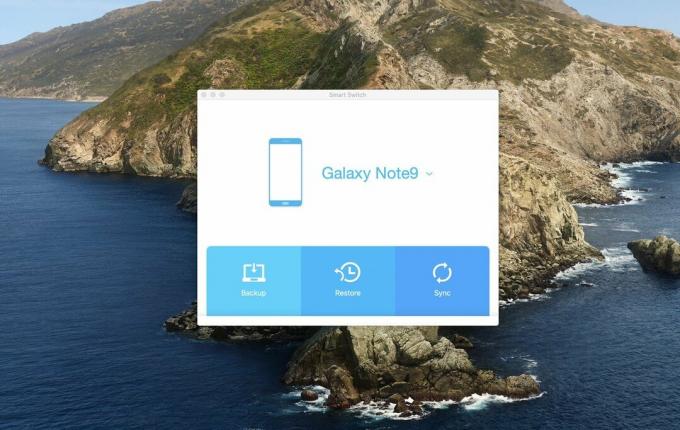 Извор: Јерами Јохнсон / Андроид Централ
Извор: Јерами Јохнсон / Андроид Централ - Подигни свој телефон.
- Од вас ће се тражити дозволи дозволе за приступ на вашем телефону.
-
Славина Дозволи. Ако у телефону имате мицроСД картицу, имаћете могућност и да направите резервну копију тих података.
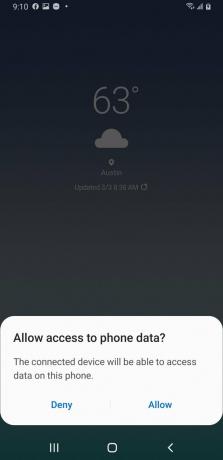
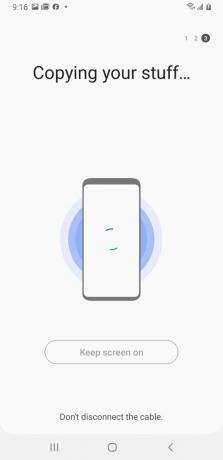
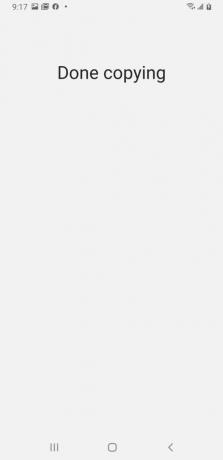 Извор: Јерами Јохнсон / Андроид Централ
Извор: Јерами Јохнсон / Андроид Централ -
Када се сигурносна копија доврши, добићете рашчламбу свих података за које је успешно направљена резервна копија. Кликните ок завршити.
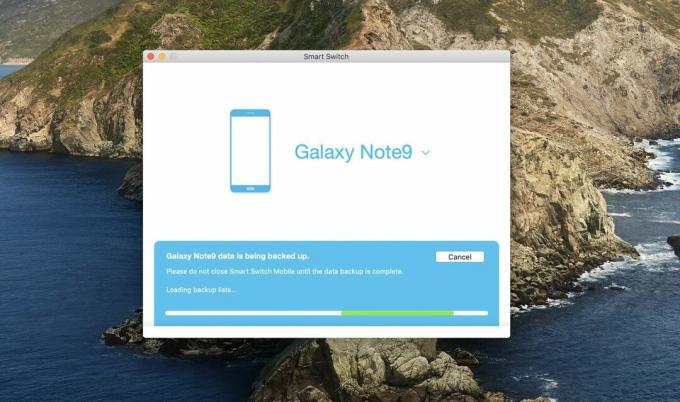
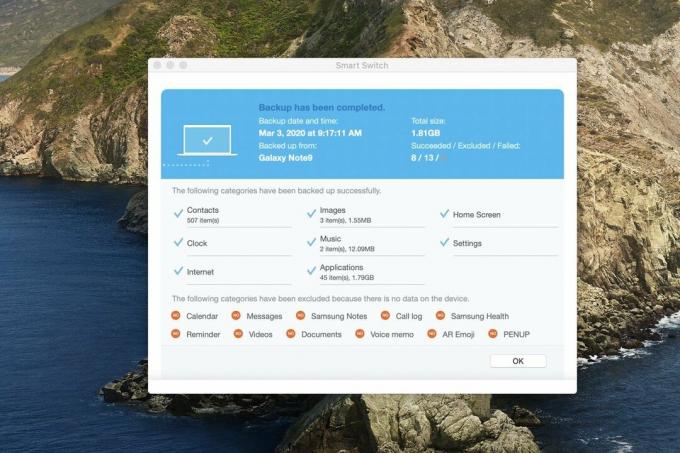 Извор: Јерами Јохнсон / Андроид Централ
Извор: Јерами Јохнсон / Андроид Централ
Како да вратите телефон из претходне резервне копије помоћу Самсунг Смарт Свитцх-а
Ако је време за надоградњу на нови Самсунг телефон или је нешто пошло по злу и захтева враћање података, врло је једноставно ако имате постојећу сигурносну копију Смарт Свитцх.
- Лансирање Самсунг Смарт Свитцх на рачунару и повежите телефон преко УСБ-а.
- Кликните Врати.
-
Кликните Изаберите другу резервну копију ако желите да вратите из раније резервне копије, у супротном кликните Врати одмах.
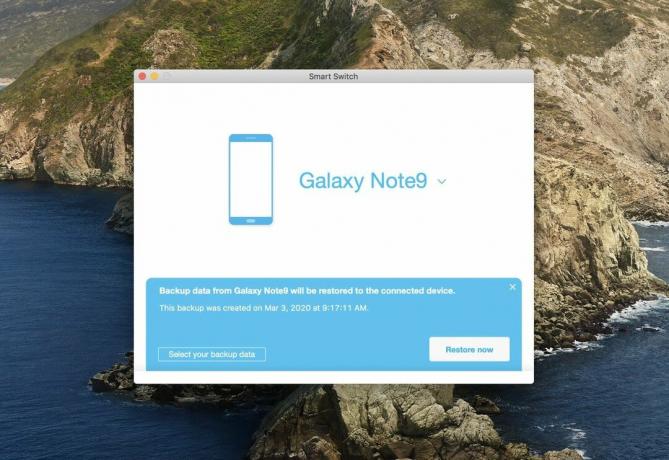
 Извор: Јерами Јохнсон / Андроид Централ
Извор: Јерами Јохнсон / Андроид Централ - Од вас ће бити затражено дозволите приступне дозволе на вашем телефону.
-
Пребацивањем фокуса на телефон додирните Дозволи да бисте наставили процес обнављања
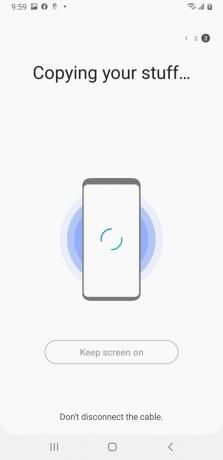
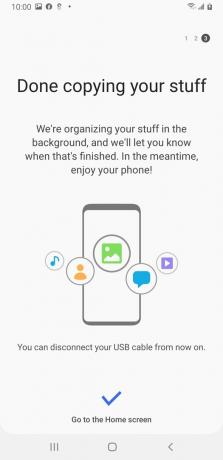 Извор: Јерами Јохнсон / Андроид Централ
Извор: Јерами Јохнсон / Андроид Централ -
Када се поступак обнављања заврши, добићете рашчламбу података који су враћени. Кликните ок да бисте завршили рестаурацију.
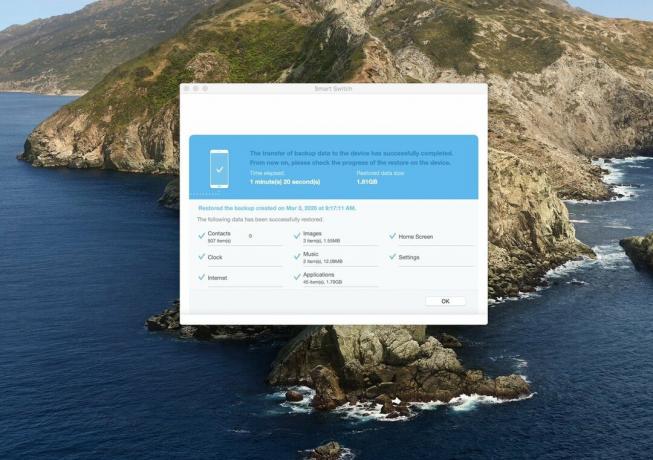 Извор: Јерами Јохнсон / Андроид Централ
Извор: Јерами Јохнсон / Андроид Централ
Да ли користите Самсунг Смарт Свитцх?
Највећа алтернатива Самсунг Смарт Свитцх је само коришћење услуга у облаку које већ долазе на вашем Галаки телефону. Имате Гоогле контакте за важне људе у вашем животу, Гоогле фотографије за све ваше драгоцене успомене и Гоогле Плаи игре да бисте синхронизовали напредак игре. Већина Гооглеових услуга у облаку раде и на иОС-у и на сваком Андроид телефону, тако да се ваши подаци неће користити за закључавање одређеног добављача.
Али Самсунгов приступ Смарт Свитцх-у има своје предности. Гоогле-ове услуге не израђују резервне копије свега и добијате пријатан осећај контроле помоћу локалне резервне копије. Ако већ годинама користите Самсунг телефоне и не тражите нигде друго, то је такође одличан начин да свој нови телефон упознате као и ваш последњи.
Јерами Јохнсон
Јерами је поносан што помаже Нека Аустин буде чудан и воли планинарење у брдској земљи централног Тексаса са тацо доручком у свакој руци. Када не пише о паметним кућним апаратима и носивим уређајима, брани свој однос са паметним гласовним асистентима својој породици. Можете га пратити на Твиттер-у на @јерамиутгв.
